
Pokušajte!
Često, da biste dobili potrebne odgovore, kreirate upite koji prikupljaju informacije iz više tabela ili kombinacije tabela i upita.
Započinjanje sa spajanja
Ponekad morate da koristite podatke iz više izvora (tabele ili upita) da biste odgovorili na pitanje. Na primer, možda ćete želeti da vidite koliko je klijenata u određenom regionu poručilo određeni proizvod.
Kada dodate više izvora podataka, Access koristi postojeće, definisane relacije između njih ili kreira spajanja između njih u svrhe upita. Spoj je jednostavno tip relacije između izvora podataka u upitu.
Napomena: Spajanja su privremena i samo su povezana sa upitom. Ako često kreirate isti spoj između tabela, možda ćete želeti da kreirate trajnu relaciju između njih.
Unutrašnja spajanja
Većina spajanja su unutrašnja spajanja. To se razlikuje od izlaznih spajanja, o kojima se diskutira u e-pošti Kreiranje upita sa outer spajanja.
Unutrašnje spajanje vraća podatke iz jednog izvora samo kada pronađe zapise koji se podudaraju u drugom. Na primer, ako upit potražite informacije o proizvodima i porudžbinama, videćete samo podatke za proizvode koji imaju podudatu porudžbinu.
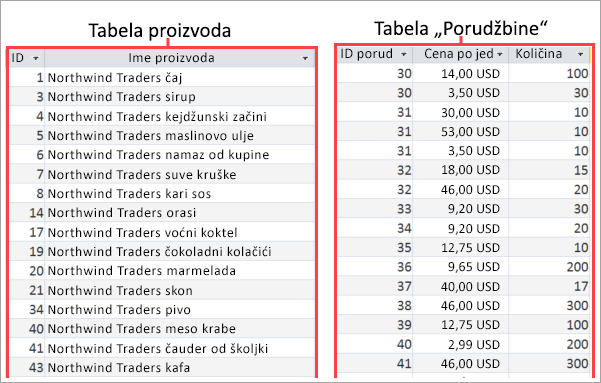
Samostalna spajanja
Samosajedinjavanje spaja dve kopije iste tabele ili upita. Koristite je za kombinovanje zapisa iz iste tabele kada postoje vrednosti koje se podudaraju u spojenim poljima.
Na primer, pretpostavimo da imate tabelu "Zaposleni" koja navodi sve zaposlene u vašoj organizaciji, uključujući menadžere. Tabela sadrži polje "Izveštaji za" koje sadrži ID menadžera zaposlenog.
|
ID |
Prezime |
Ime |
Izveštaji za |
|---|---|---|---|
|
1 |
Jović |
Nada |
5 |
|
2 |
Cencini |
Nenad |
|
|
3 |
Kotas |
jan. |
10 |
|
4 |
Sergienko |
Marija |
5 |
|
5 |
Stanković |
Nebojša |
2 |
|
6 |
Neipper |
Mihailo |
10 |
|
7 |
Macura |
Obrad |
10 |
|
8 |
Guaissani (Guissani) |
Sara |
10 |
|
9 |
Simović |
Dragoslava |
5 |
|
10 |
Dempsey |
Molly |
3 |
Da biste pronašli ime menadžera zaposlenog, pronađite zaposlenog u tabeli, pronađite ID menadžera u polju Izveštaji za, a zatim pronađite ID menadžera u istom polju Zaposleni. Na primer, Nena izveštava menadžeru čiji je ID zaposlenog 5 – to je Steven Thorpe.
Da biste automatizovali ovaj zadatak, dodajte tabelu "Zaposleni" u upit dvaput, a zatim kreirajte samostalno pridruživanje. Kada dodate izvor podataka po drugi put, Access dodaje _1 imenu druge instance. Na primer, ako dodate tabelu "Zaposleni" dvaput, druga instanca se zove "Employees_1. Da biste prikazali imena menadžera za svakog zaposlenog, možete da kreirate spoj između polja "Izveštaji za" u tabeli "Zaposleni" i polja "ID zaposlenog" u Employees_1 tabele.
1. Dodavanje izvora podataka
-
Izaberite Kreiraj > upit.
Dodajte sve tabele i upite koji su vam potrebni kao izvore podataka. (Ne brinite. Ako zaboravite jedan, i dalje imate mogućnost da kasnije dodate više izvora podataka.)
Izvori podataka mogu uključivati tabele iz kojih želite da prikažete informacije (kao što je tabela proizvoda) i tabele koje sadrže informacije koje su vam potrebne za kriterijume.
Ne zaboravite da su postojeći, sačuvani upiti dostupni i kao izvori podataka. Na primer, ako ste već napravili upit da biste pronašli sve porudžbine za dati mesec, koristite taj upit i tabelu proizvoda da biste prikazali sve proizvode koji su prodati u određenom mesecu.
2. Spajanje srodnih izvora podataka
-
Da biste sami dodali spajanje, prevucite polje iz jednog izvora podataka u odgovarajuće polje u drugom izvoru podataka. Access podrazumevano kreira unutrašnje spajanje.
Za većinu relacija Access kreira unutrašnje spajanje. A ako ste naveli da bi trebalo naložiti referencialni integritet, on će biti uključen. Ali u nekim slučajevima, Access ne kreira spajanje koje vam je potrebno. Na primer, ako dodate postojeće upite u novi upit, a niste kreirali relacije, Access ne kreira automatski spajanja.
3. Dovršite upit
-
Pratite uobičajene korake za kreiranje upita: dodajte polja za izlaz, dodajte kriterijume i pokrenite ili sačuvajte upit. Da biste saznali kako, pogledajte kreiranje osnovnih upita.










